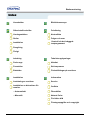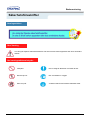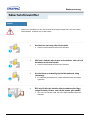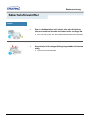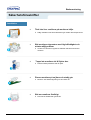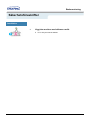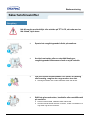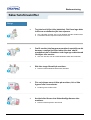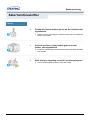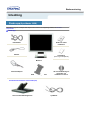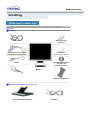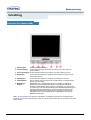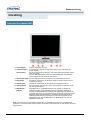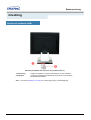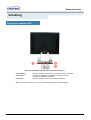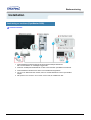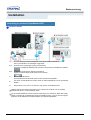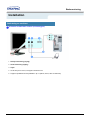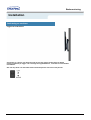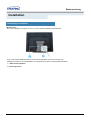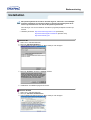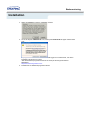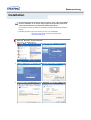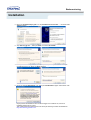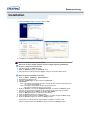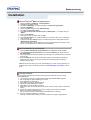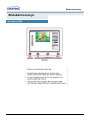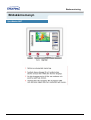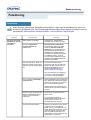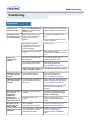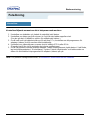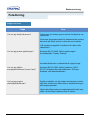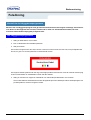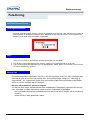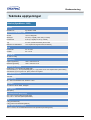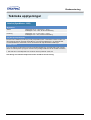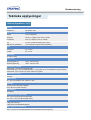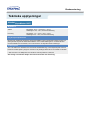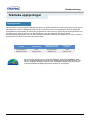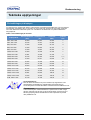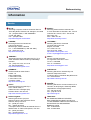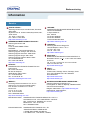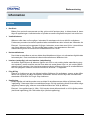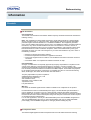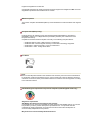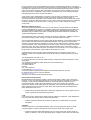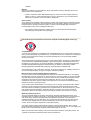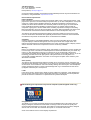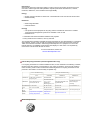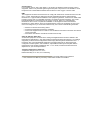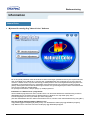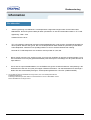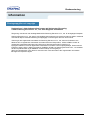Samsung 192T Bruksanvisning
- Kategori
- TV-apparater
- Typ
- Bruksanvisning
Denna manual är också lämplig för
Sidan laddas...

Index
Bruksanvisning
Index
Huvudsidan Bildskärmsmenyn
Säkerhetsföreskrifter Felsökning
Varningsmärken Kontrollista
Ström Frågor och svar
Installation
Kontroll via det inbyggda
testprogrammet
Rengöring
Övrigt
Inledning Tekniska upplysningar
Packa upp Allmänt
Framsidan Strömspararen
Baksidan Förinställningar på monitorn
Installation Information
Anslutning av monitorn Service
Installation av drivrutinen för
monitor
Ordlista
-- Automatiskt Föreskrifter
-- Manuellt Natural Color
Byta ut foten För bättre bild
Företagsuppgifter och copyright

Bruksanvisning
Säkerhetsföreskrifter
Var vänlig läs följande säkerhetsföreskrifter. De ska se till att varken apparaten eller dess användare
skadas.
Varningsmärken
Obs! Varning
Vad varningsmärkena betyder:
Förbjudet Det är viktigt att alltid läsa och förstå det här
Montera ej bort Dra ut kontakten ur väggen
Skruva ej isär Jordad kontakt för att förhindra elektriska stötar

Bruksanvisning
Säkerhetsföreskrifter
Ställ in PC:n på DPMS, när den inte används under längre tidsperioder. Om Ni använder
skärmsläckare, så ställ in den på aktiv skärm.
•
Använd inte en trasig eller lös kontakt.
•
Det kan orsaka elektriska stötar eller eldsvåda.
•
Håll inte i sladden när du drar ur kontakten, eller rör vid
kontakten med våta händer.
•
Det kan orsaka elektriska stötar eller eldsvåda.
•
Använd bara en ordentligt jordad kontakt och uttag
(honuttag).
•
En otillräcklig jordkontakt kan orsaka elektriska stötar eller skada
apparaten.
•
Böj inte för hårt på sladden eller kontakten eller lägg
tunga föremål på dem, som skulle kunna göra skada.
•
Om man inte undviker detta, kan det orsaka elektriska stötar eller
eldsvåda.
Ström

Bruksanvisning
Säkerhetsföreskrifter
•
Dra ur stickkontakten vid oväder eller när det blixtrar,
eller om monitorn inte ska användas under en längre tid.
•
Om man inte gör det, kan det orsaka elektriska stötar eller eldsvåda.
•
Koppla inte in för många förlängningssladdar till samma
uttag.
•
Det kan förorsaka eldsvåda.
Ström

Bruksanvisning
Säkerhetsföreskrifter
•
Täck inte över ventilerna på monitorns hölje.
•
Dålig ventilation kan förorsaka att den går sönder eller börjar brinna.
•
Sätt monitorn någonstans med låg luftfuktighet och
minsta möjliga damm.
•
Annars kan det kunna uppstå en elektrisk stöt eller brand inne i
monitorn.
•
Tappa inte monitorn när Ni flyttar den.
•
Det kan skada produkten eller Er själv.
•
Placera monitorn på en jämn och stadig yta.
•
Monitorn kan skada någonting om den faller ner.
•
Sätt ner monitorn försiktigt.
•
Den kan bli skadad eller gå sönder.
Installation

Bruksanvisning
Säkerhetsföreskrifter
•
Lägg inte monitorn med skärmen nedåt.
•
TFT-LCD-ytan kan bli skadad.
Installation

Bruksanvisning
Säkerhetsföreskrifter
•
Spruta inte rengöringsmedel direkt på monitorn.
•
Använd rent vatten eller en utspädd lösning av
rengöringsmedel tillsammans med en mjuk torkduk.
•
Om ytan mellan stickkontakten och stiften är dammig
eller smutsig, rengörs den noga med en torr duk.
•
Smutsiga kontakter kan orsaka elektriska stötar eller brand.
•
Ställ inte glas med vatten, kemikalier eller metallföremål
på monitorn.
•
Det kan orsaka skada, elektriska stötar eller brand.
•
Om främmande föremål hamnar i monitorn, så dra ur kontakten och
ring sedan upp ett servicekontor.
Rengöring
När Ni rengör monitorhöljet eller utsidan på TFT-LCD, så torka med en
lätt fuktad, mjuk trasa.

Bruksanvisning
Säkerhetsföreskrifter
•
Tag inte bort höljet (eller baksidan). Det finns inga delar
inuti som användaren själv kan reparera.
•
Om ni försöker göra det, kan ni få en elektrisk stöt eller orsaka brand.
•
Låt kvalificerad servicepersonal sköta all service.
•
Om Er monitor inte fungerar normalt och speciellt om det
kommer ovanliga ljud eller lukter från den ska Ni
omedelbart dra ur kontakten och ringa upp auktoriserad
försäljare eller service.
•
Gör man inte det, kan det orsaka elektriska stötar eller eldsvåda.
•
Sätt inte tunga föremål på monitorn.
•
Det kan orsaka elektriska stötar eller eldsvåda.
•
För varje timme som ni tittar på monitorn, bör ni låta
ögonen vila i fem minuter.
•
Då blir ögonen mindre trötta.
•
Använd eller förvara inte lättantändliga ämnen nära
monitorn.
•
Det kan orsaka explosion eller brand
Övrigt

Bruksanvisning
Säkerhetsföreskrifter
•
Försök inte flytta monitorn genom att dra i sladden eller
signalkabeln.
•
Det kan orsaka systemkollaps, elektriska stötar eller brand därför att
kabeln blivit skadad.
•
Vrid inte monitorn i sidled enbart genom att dra i
ladden eller signalkabeln
•
Detta kan orsaka kollaps, elektriska stötar eller brand därför att kabeln
blivit skadad.
•
Stick aldrig in någonting av metall i monitorspringorna.
•
Det kan orsaka elektriska stötar, brand eller skada.
Övrigt

Bruksanvisning
Inledning
Packa upp
(SyncMaster 192B)
Kontrollera noga att medföljer delar följer med monitorn. Om någonting saknas, så kontakta
inköpsstället.
Packa upp
Monitorn
VESA-monteringshållare
D-Sub-kabel
Guide för snabb
installation
Elkabel
Garantikort
(Finns ej på alla platser)
Likströmsadapter
CD med handledning för
användare och
Installation av driver
För Multimedia modellen
(
Tillvalsmö
j
li
g
het
)
foten till multimediahögtalarna Ljudkablar

Bruksanvisning
Inledning
Packa upp
(SyncMaster 192T)
Kontrollera noga att medföljer delar följer med monitorn. Om någonting saknas, så kontakta
inköpsstället.
Packa upp
Monitorn
D-Sub-kabel
Guide för snabb
installation
DVI-kabel (Tillvalsmöjlighet)
Garantikort
(Finns ej pö alla platser)
Elkabel
Likströmsadapter
CD med handledning för
användare och
Installation av driver
VESA-monteringshållare
För Multimedia modellen
(
Tillvalsmö
j
li
g
het
)
foten till multimediahögtalarna Ljudkablar

Bruksanvisning
Inledning
Framsidan
(SyncMaster 192B)
1. Auto-knappen
Aktivera automatisk justering.
2. Avsluta-knappen
Använd denna knapp för att avsluta den aktiva menyn eller OSD (On
Screen display).
3. Justeringsknappar
De här knapparna är till för att markera och justera saker på menyn.
4. Menyknapp
Använd den här knappen för att öppna OSD och aktivera något som har
markerats på menyn.
5. Strömbrytare
Använd den här knappen för att sätta på och stänga av monitorn.
6. Strömindikator
Den här lampan visar grönt ljus under normal funktion, och ändras till gult
när man gör justeringar.
a. MagicBright-
knappen
MagicBright är en ny bildskärmsfunktion som erbjuder en dubbelt så
ljusstark och skarp visningskvalitet jämfört med befintliga bildskärmar.
Funktionen tillhandahåller den ljusstyrka och upplösning som passar bäst
för att läsa text, surfa på Internet eller titta på multimedia-animeringar för att
tillgodose skiftande användarbehov. Användaren kan lätt välja ett av tre
förkonfigurerade alternativ för ljusstyrka och upplösning genom att helt
enkelt klicka på en av kontrollknapparna för MagicBright, som sitter på
bildskärmens framsida.
Anm.
: Se Strömspararen som beskrivs i handboken, för ytterligare information om energisparande
funktioner. För att spara ström stängs monitorn av när den inte används eller när man lämnar den under
längre stunder.

Bruksanvisning
Inledning
Framsidan
(SyncMaster 192T)
1. Auto-knappen
Aktivera automatisk justering.
2. Avsluta-knappen
Source-knapp
Använd denna knapp för att avsluta den aktiva menyn eller OSD (On
Screen display).
När du trycker på Source-knappen, och sedan väljer videosignalen medan
OSD är avstängt.
(Om du väljer digitalt läge, måste du ansluta bildskärmen till grafikkortet
med en digital port som använder DVI-kabeln.)
3. Justeringsknappar
De här knapparna är till för att markera och justera saker på menyn.
4. Menyknapp
Använd den här knappen för att öppna OSD och aktivera något som har
markerats på menyn.
5. Strömbrytare
Använd den här knappen för att sätta på och stänga av monitorn.
6. Strömindikator
Den här lampan visar grönt ljus under normal funktion, och ändras till gult
när man gör justeringar.
a. MagicBright-
knappen
MagicBright är en ny bildskärmsfunktion som erbjuder en dubbelt så
ljusstark och skarp visningskvalitet jämfört med befintliga bildskärmar.
Funktionen tillhandahåller den ljusstyrka och upplösning som passar bäst
för att läsa text, surfa på Internet eller titta på multimedia-animeringar för att
tillgodose skiftande användarbehov. Användaren kan lätt välja ett av tre
förkonfigurerade alternativ för ljusstyrka och upplösning genom att helt
enkelt klicka på en av kontrollknapparna för MagicBright, som sitter på
bildskärmens framsida.
Anm.
: Se Strömspararen som beskrivs i handboken, för ytterligare information om energisparande
funktioner. För att spara ström stängs monitorn av när den inte används eller när man lämnar den under
längre stunder.

Bruksanvisning
Inledning
Baksidan
(SyncMaster 192B)
(Mönstret på baksidan kan variera en del på olika monitorer.)
1. Elanslutning
Koppla in elsladden för monitorn till eluttaget på monitorns baksida.
2. Signalport
Anslut den medföljande signalkabeln till 15-pinnarna D-sub kontakten
på bildskärmens baksida.
Anm.:
Se avsnittet Anslutning av monitorn för vidare upplysningar om kabelkopplingar.

Bruksanvisning
Inledning
(SyncMaster 192T)
Baksidan
(Mönstret på baksidan kan variera en del på olika monitorer.)
1. Elanslutning
Koppla in elsladden för monitorn till eluttaget pö monitorns baksida.
2. D-Sub-port
Anslut den medföljande signalkabeln till 15-pinnarna D-sub
kontakten pö bildskärmens baksida.
3. DVI -port
Koppla DVI-kabeln till DVI-porten på Datorns baksida.
Anm.:
Se avsnittet Anslutning av monitorn för vidare upplysningar om kabelkopplingar.

Bruksanvisning
Installation
Anslutning av monitorn
(SyncMaster 192B)
Installation-Allmänt
1. Anslut bildskärmens likströmsadapter till strömuttaget baktill på bildskärmen.
Sätt i monitorsladden i en närbelägen väggkontakt.
2. Anslut den medföljande datakabeln till 15-stifts D-sub kontakten på bildskärmens baksida.
3. Anslut bildskärmen till Macintosh-datorn med D-SUB-anslutningskabeln.
4. Om du har en äldre Macintosh-modell, måste du ansluta bildskärmen med en speciell Mac-
adapter.
5. Sätt på datorn och monitorn. Om monitorn visar en bild, är installationen klar.

Bruksanvisning
Installation
Anslutning av monitorn
(SyncMaster 192T)
Installation-Allmänt
1.
Anslut bildskärmens likströmsadapter till strömuttaget baktill på bildskärmen.
Sätt i monitorsladden i en närbelägen väggkontakt.
2-1.
Använda D-sub-anslutningen (analog) på videokortet.
Anslut den medföljande datakabeln till 15-stifts D-sub kontakten på bildskärmens baksida.
2-2.
Använda DVI-anslutningen (digital) på videokortet.
Koppla DVI-kabeln till DVI-porten på monitorns baksida.
3.
Ansluten till en Macintosh
Anslut bildskärmen till Macintosh-datorn med D-SUB-anslutningskabeln.
4.
Om du har en äldre Macintosh-modell, måste du ansluta bildskärmen med en speciell Mac-
adapter.
5.
Sätt på datorn och monitorn. Om monitorn visar en bild, är installationen klar.
Skärmen kan bli blank beroende på vilken typ av videokort du använder, om du samtidigt
ansluter både D-sub- och DVI-kablar till datorn.
Om du anslutit bildskärmen korrekt med DVI-anslutningen men ändå får en blank eller suddig
skärm, kontrollera då om bildskärmens status är inställd på analog. Tryck på Source-knappen
(källa) för att låta bildskärmen dubbelkontrollera den ingående signalkällan.

Bruksanvisning
Installation
Anslutning av monitorn
1. Datorljud anslutning (ingång)
2. Hörlursanslutning (utgång)
3. Volym
4. Om Ni vill lyssna i enrum, så koppla in hörlurarna här
5. Koppla en ljudkabel från från ljudkällan in (d v s ljudkort, datorn, eller CD-stationen)
Installation-För Multimedia modellen
(
Tillvalsmö
j
li
g
het
)

Bruksanvisning
Installation
Anslutning av monitorn
Väggmontera bildskärmen
Som du kan se i figuren ovan börjar du med att vika ihop stativet. Sedan fäster du VESA-
monteringshållaren på väggen. Till sist hänger du upp bildskärmen, så att skåran nertill likriktas
med hållaren.
Obs: Vik ihop foten och sätt sedan fast den med fästsprinten som sitter nertill på foten.

Bruksanvisning
Installation
Anslutning av monitorn
Montera en fot
Obs!: Denna bildskärm accepterar en 75mm x 75mm VESA-kompatibel monteringskonsol.
Tryck in det hopvikta bildskärmsstativet i VESA-monteringshållaren. Sätt fast det med de fyra
medföljande muttrarna, och med bildskärm, monteringsdyna och VESA-monteringshållare likriktade.
1. VESA-monteringshållare
2. Monteringskonsol
Sidan laddas...
Sidan laddas...
Sidan laddas...
Sidan laddas...
Sidan laddas...
Sidan laddas...
Sidan laddas...
Sidan laddas...
Sidan laddas...
Sidan laddas...
Sidan laddas...
Sidan laddas...
Sidan laddas...
Sidan laddas...
Sidan laddas...
Sidan laddas...
Sidan laddas...
Sidan laddas...
Sidan laddas...
Sidan laddas...
Sidan laddas...
Sidan laddas...
Sidan laddas...
Sidan laddas...
Sidan laddas...
Sidan laddas...
Sidan laddas...
Sidan laddas...
Sidan laddas...
Sidan laddas...
Sidan laddas...
Sidan laddas...
Sidan laddas...
-
 1
1
-
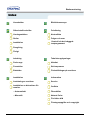 2
2
-
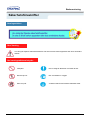 3
3
-
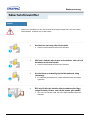 4
4
-
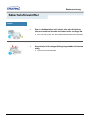 5
5
-
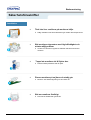 6
6
-
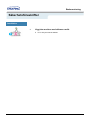 7
7
-
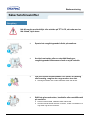 8
8
-
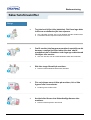 9
9
-
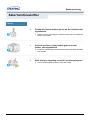 10
10
-
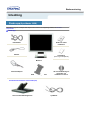 11
11
-
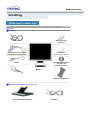 12
12
-
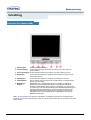 13
13
-
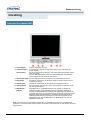 14
14
-
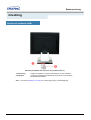 15
15
-
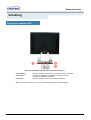 16
16
-
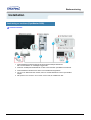 17
17
-
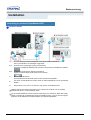 18
18
-
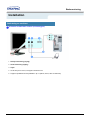 19
19
-
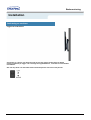 20
20
-
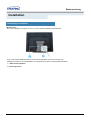 21
21
-
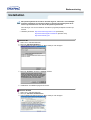 22
22
-
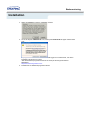 23
23
-
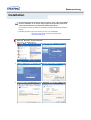 24
24
-
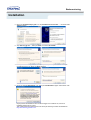 25
25
-
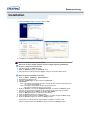 26
26
-
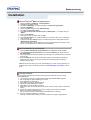 27
27
-
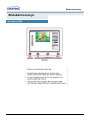 28
28
-
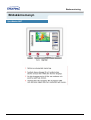 29
29
-
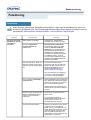 30
30
-
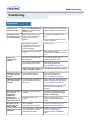 31
31
-
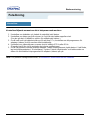 32
32
-
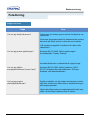 33
33
-
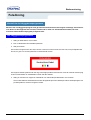 34
34
-
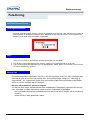 35
35
-
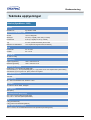 36
36
-
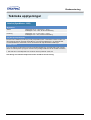 37
37
-
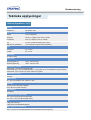 38
38
-
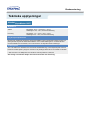 39
39
-
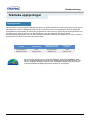 40
40
-
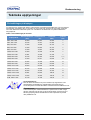 41
41
-
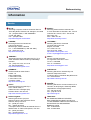 42
42
-
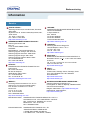 43
43
-
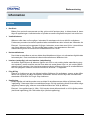 44
44
-
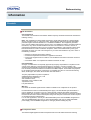 45
45
-
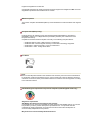 46
46
-
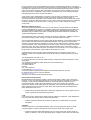 47
47
-
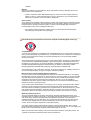 48
48
-
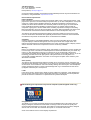 49
49
-
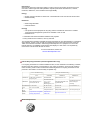 50
50
-
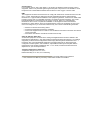 51
51
-
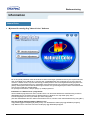 52
52
-
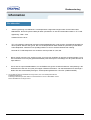 53
53
-
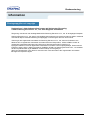 54
54
Samsung 192T Bruksanvisning
- Kategori
- TV-apparater
- Typ
- Bruksanvisning
- Denna manual är också lämplig för
på andra språk
- English: Samsung 192T Owner's manual